BarTender条形码中怎么加入日期等变量?
发布时间:2017-01-04 来源:查字典编辑
摘要:很多时候我们在BarTender制作标签,希望通过条形码数据反映多个变量的信息。如日期、流水号、数据库字段等。本文,小编就告诉大家,如何将B...
很多时候我们在BarTender制作标签,希望通过条形码数据反映多个变量的信息。如日期、流水号、数据库字段等。本文,小编就告诉大家,如何将BarTender多个变量导入条码进行打印。下面以日期和流水号两个变量为例,即将这两个变量同时显示在条形码中。
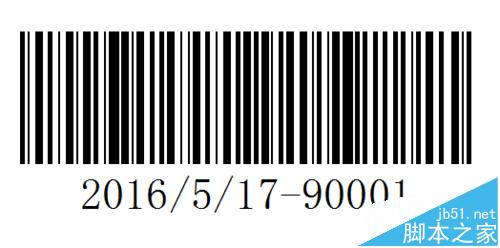
1、在BarTender 2016中,单击工具栏中的条形码按钮,单击标签,创建条形码。本文以Code 128码为例。双击条码,在条码属性对话框中修改数据源内容“9001”。

2、单击数据源,切换至“转换”界面。设置流水号,即序列化设置。

3、单击新建按钮,新建时钟数据源,即日期。单击完成。
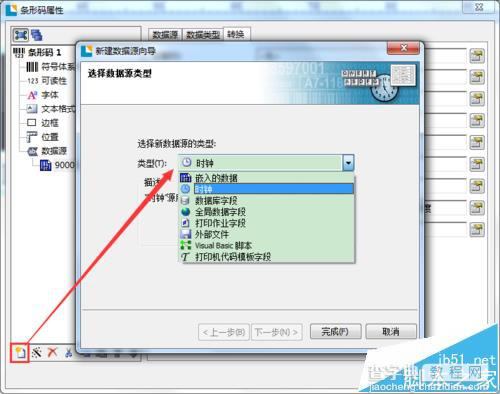
4、选择时钟数据源,在数据源类型中设置日期或时间显示格式。

5、您可以选择任意数据源,单击右键。选择上移或下移调整数据源显示的先后顺序。本文中日期显示在流水号前面。单击上移。

6、为方便直观读取数据源,本例中为日期数据源添加了一个后缀“-”。

7、单击关闭属性对话框。含有日期和流水号的条形码在标签生成。

注意事项:条码中的数据将在打印的时候自动根据定义的规律变化。
以上就是将BarTender多个变量导入条码进行打印的设置过程。通过上述设置,你可以将多个变量显示于条码等对象的数据源。


